خطای 0x800ccc0e Microsoft Outlook معمولاً زمانی ظاهر می شود که برنامه در مکان یابی حساب ایمیل شما مشکل داشته باشد. با این حال، می توانید پیدا کردن حساب ایمیل خود را برای برنامه آسان تر کنید و چند راه حل دیگر را برای حل مشکل اعمال کنید. برخی از دلایل دیگر خطای Outlook بالا را دریافت کنید این است که اتصال اینترنت شما معیوب است، تنظیمات ایمیل SMTP شما نادرست است، آنتی ویروس یا فایروال رایانه شما اتصال شما را مسدود می کند، افزونه های Outlook مشکل دارند و موارد دیگر.
در اینجا چند راه حل برای خلاص شدن از شر این مشکل وجود دارد.
اطمینان حاصل کنید که اتصال اینترنت شما کار می کند
هنگامی که در برنامههای دارای اینترنت مانند Outlook با خطا مواجه میشوید، مطمئن شوید که اتصال اینترنت شما کار میکند. به عنوان مثال، ممکن است اتصال شما معیوب یا غیرفعال باشد و باعث شود Outlook یک پیام خطا نمایش دهد.
میتوانید با باز کردن یک مرورگر وب در رایانه و راهاندازی یک سایت، وضعیت اتصال خود را بررسی کنید. اگر برای باز کردن سایت مشکل دارید، اتصال شما مقصر است.
در این صورت، با استفاده از روشهای مختلف، مانند راه اندازی مجدد روتر شما و پیوستن مجدد به شبکه بیسیم، مشکلات اینترنت خود را عیبیابی کنید. همچنین می توانید مشکلات آداپتور شبکه خود را برطرف کنید برای حل مشکل اینترنت خود.
برنامه MS Outlook را تعمیر کنید
اگر همچنان کد خطا 0x800ccc0e را در Outlook مشاهده میکنید، ممکن است فایلهای اصلی برنامه معیوب باشند. شما نمیتوانید این فایلها را خودتان برطرف کنید، بنابراین از ابزار تعمیر داخلی مایکروسافت آفیس برای پیدا کردن و رفع همه مشکلات برنامههای Office خود، از جمله Outlook، استفاده کنید.
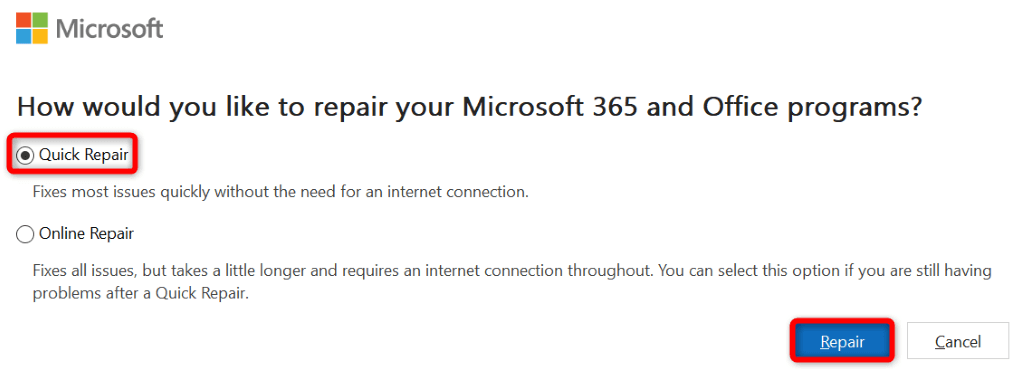
رفع کد خطای Outlook 0x800ccc0e با حذف حسابهای ایمیل تکراری
از آنجایی که وقتی برنامه نمی تواند حساب ایمیل شما را پیدا کند Outlook کد خطا 0x800ccc0e را نشان می دهد، مطمئن شوید که یک حساب ایمیل یکسان را چندین بار به برنامه اضافه نکرده اید. این کار پیدا کردن حساب صحیح را برای برنامه دشوار می کند..
میتوانید با مرور فهرست حسابهای خود و حذف حسابهای تکراری در برنامه، این مشکل را برطرف کنید.
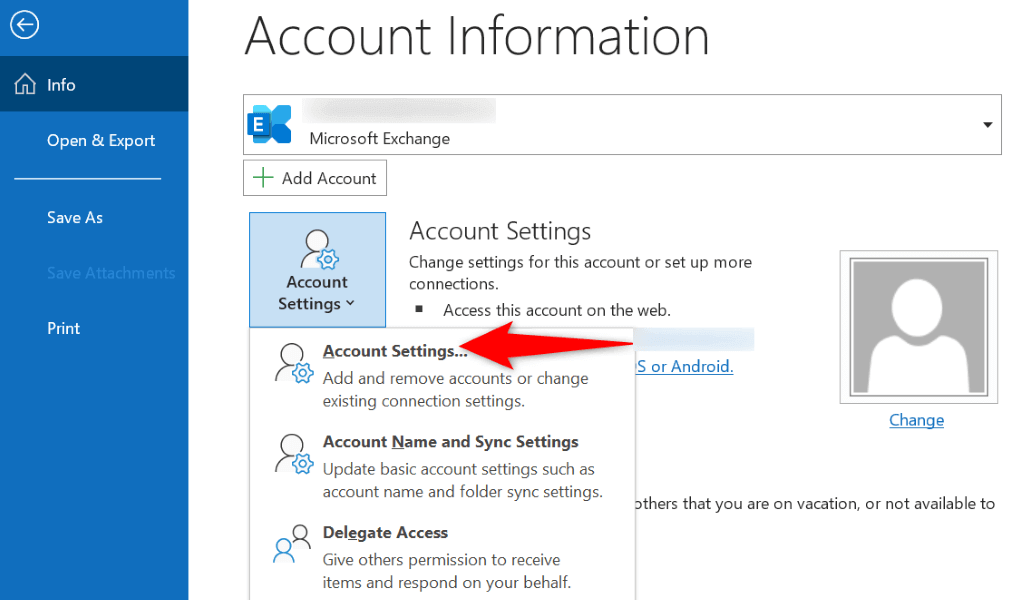
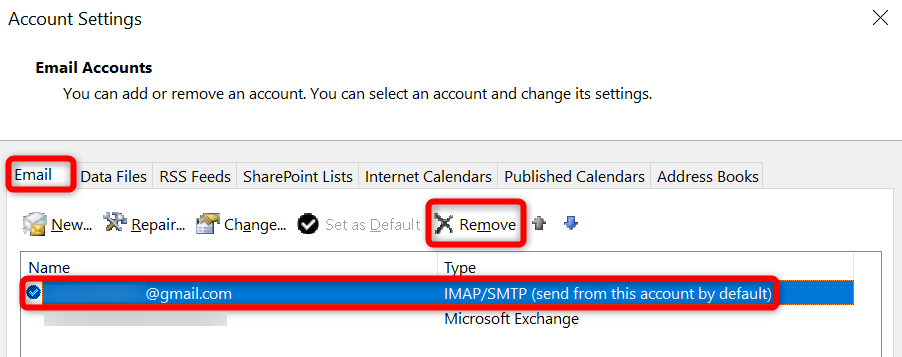
یک گزینه سرور SMTP را برای حساب ایمیل خود تغییر دهید
اگر تنظیمات SMTP حساب ایمیل شما را طوری پیکربندی کرده اید که نیازی به احراز هویت نباشد، باید آن را تغییر دهید تا خطای 0x800ccc0e خود را برطرف کنید.
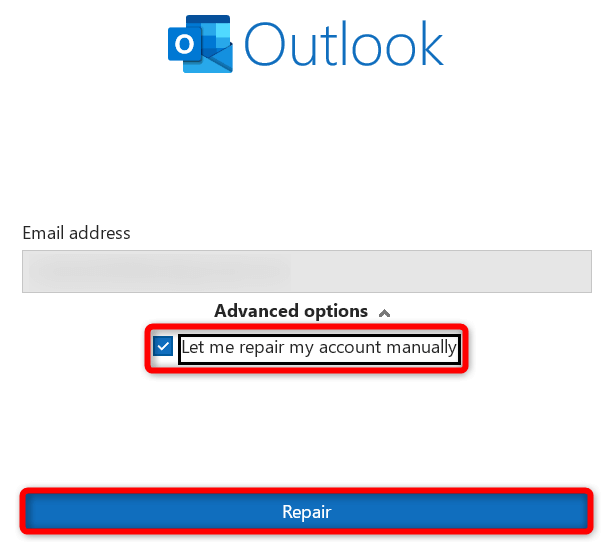
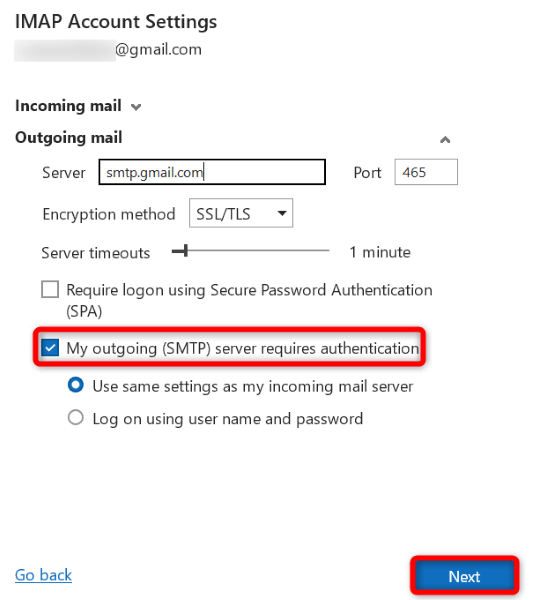
نرم افزار آنتی ویروس رایانه خود را خاموش کنید
آنتی ویروس رایانه شما ممکن است Outlook یا موردی را در Outlook به عنوان یک تهدید بالقوه شناسایی کرده باشد و دسترسی شما به برنامه و/یا ویژگیهای آن را مسدود کند. اگر فکر می کنید که این یک هشدار مثبت کاذب است، برنامه آنتی ویروس خود را غیرفعال کنید و مشکل شما برطرف خواهد شد.
در اینجا نحوه آنتی ویروس Microsoft Defender را در ویندوز خاموش کنید آمده است.
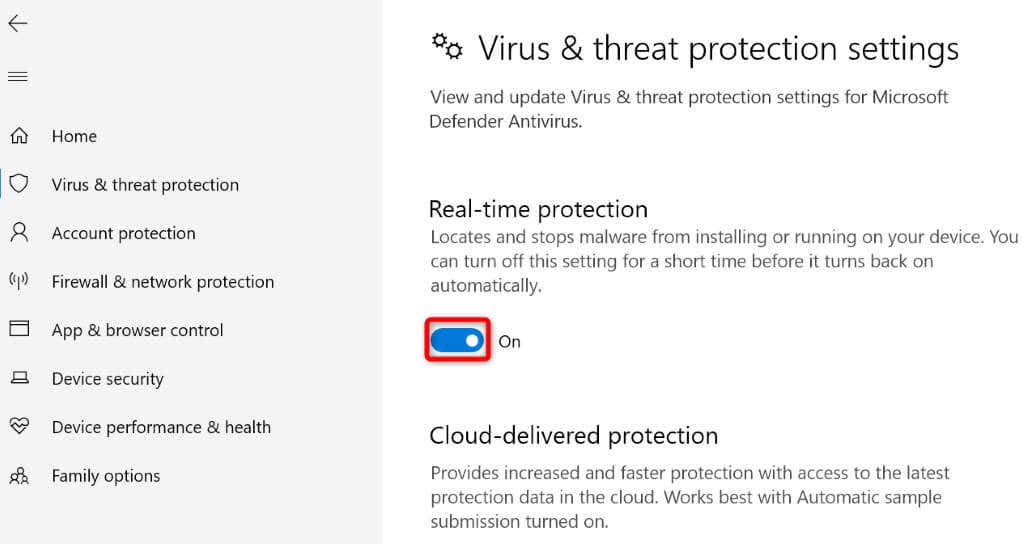
غیرفعال کردن فایروال ویندوز 10/11
ممکن است فایروال دستگاه شما دسترسی Outlook به اینترنت را مسدود کرده باشد و باعث شود برنامه کد خطا 0x800ccc0e را نمایش دهد. در این صورت، فایروال خود را خاموش کنید ، و مشکل شما برطرف خواهد شد.

Outlook را در حالت ایمن باز کنید
افزونههای معیوب Outlook میتواند باعث مشکلات مختلفی شود، از جمله مشکلی که شما با آن مواجه هستید. در این مورد، میتوانید برنامه را در حالت امن اجرا کنید همه افزونههای خود را ایزوله کنید. سپس می توانید هر بار یک افزونه را برای یافتن مقصر فعال کنید. سپس، میتوانید افزونه مقصر را حذف کنید تا مشکلتان برای همیشه برطرف شود.
outlook.exe /safe
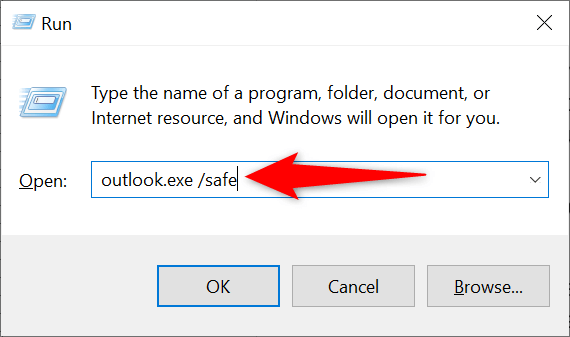
رفع خطای Outlook 0x800ccc0e با نصب مجدد برنامه
اگر خطای Outlook 0x800ccc0e شما با وجود پیروی از روشهای بالا برطرف نشد، آخرین راه حل شما حذف نصب و Outlook را مجدداً روی رایانه خود نصب کنید است. با انجام این کار، همه فایلهای برنامه حذف میشوند و فایلهای جدید دوباره نصب میشوند.
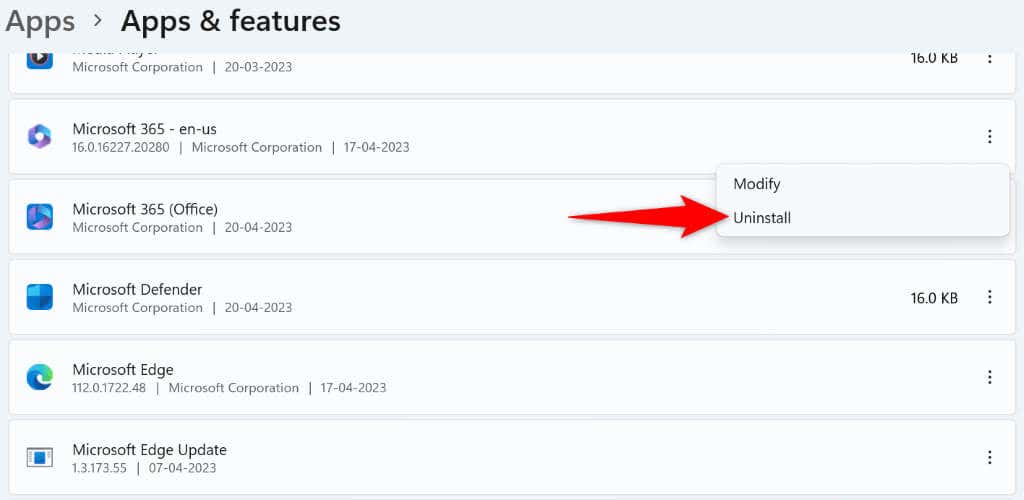
روش های مختلف برای رفع خطای 0x800ccc0e Outlook
Outlook به دلایل مختلف پیام خطای بالا را نمایش می دهد. از آنجایی که دقیقاً مطمئن نیستید که چه چیزی باعث این مشکل شده است، از روش های بالا برای حل مشکل خود استفاده کنید.
پس از رفع مشکل، Outlook دیگر پیغام خطا دریافت نخواهد کرد ، و میتوانید هر طور که میخواهید با حساب ایمیل خود کار کنید. ارسال ایمیل مبارک!
.